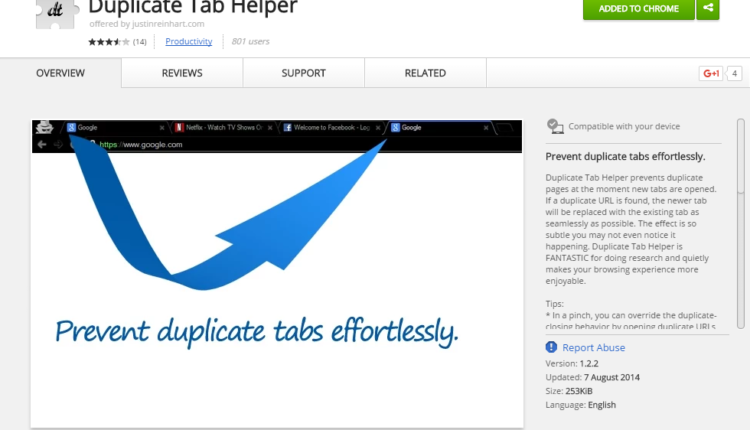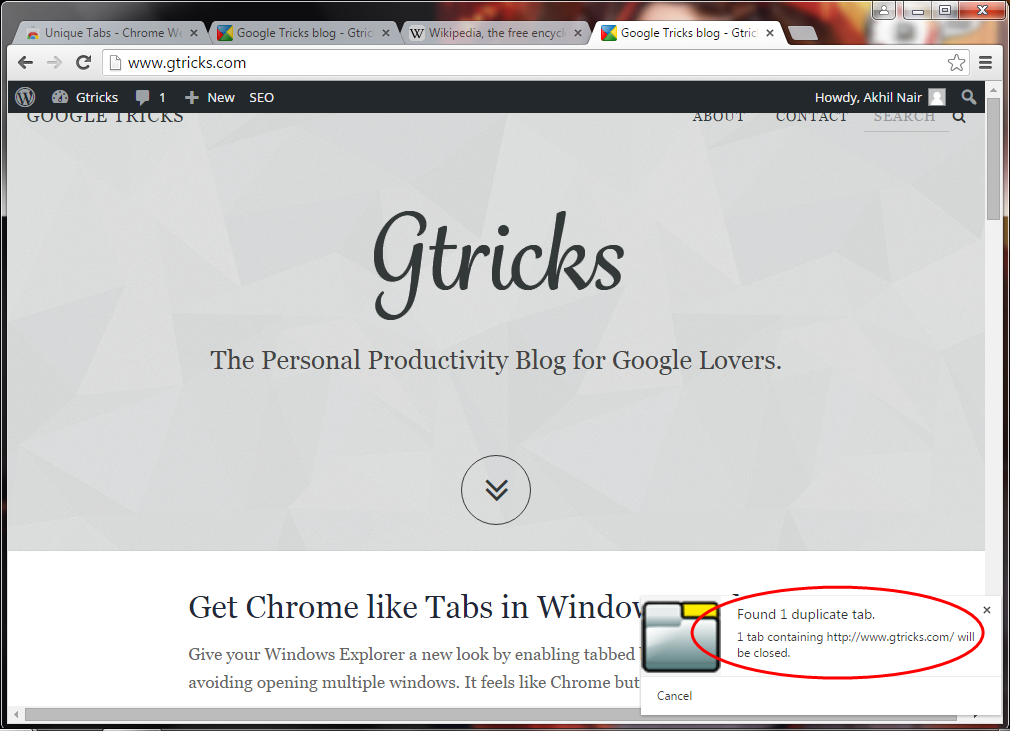Ohjaa Chrome olemassa olevaan välilehteen, jolla on sama URL-osoite
Google Chrome on usein hidas, kun sinulla on useita välilehtiä auki samanaikaisesti. Joskus Chrome kuluttaa muistia niin paljon, että se alkaa jäädyttää näyttöä ja tappaa sivuja. Esimerkiksi kun teet moniajoja tai haet perusteellisesti, sinulla on tapana avata kymmeniä välilehtiä, mikä johtaa hitaaseen suorituskykyyn. Syyllinen ovat varmasti ne lukemattomat välilehdet, joista suurin osa on samoilla sivustoilla. Nämä päällekkäiset välilehdet, joilla on sama URL-osoite, ovat välilehtipalkissa tarpeettomasti, mikä hidastaa selaimesi lopulta.
Yksi ratkaisu tähän on ryhmitellä kaikki välilehdet käyttämällä laajennuksia, kuten " One Tab ". Olemme tarkistaneet laajennuksen aiemmin. Laajennuksesta on paljon hyötyä, sillä se säästää paljon muistia ryhmittelemällä kaikki avoimet välilehdet yhden välilehden alle. Mutta miksi tekisit harkitsetko samat välilehdet auki?
Älä avaa uusia välilehtiä samalla URL-osoitteella Chromessa
Voit käyttää uudelleen jo avattuja välilehtiä käskemällä Chromea siirtymään niihin aina, kun avaamme uuden välilehden samalla URL-osoitteella. Tämä on mahdollista laajennuksien avulla, jotka ohjaavat sinut olemassa olevaan välilehteen, jos se löytää sinut avaamassa saman URL-osoitteen kaksoiskappaletta.
#. Kopioi välilehtien apuohjelma
Päällekkäisten välilehtien apuohjelma estää päällekkäiset sivut, kun uusia välilehtiä avataan. Laajennus etsii päällekkäisiä URL-osoitteita, ja jos se löytyy, uudempi välilehti korvataan nykyisellä välilehdellä ilman ponnisteluja. Duplicate Tab Helper uudelleenohjaa välilehdelle niin nopeasti, että et edes huomaa vaikutusta. Laajennus noudattaa äärimmäistä varovaisuutta etsiessään päällekkäisiä välilehtiä. Se jopa säilyttää joitain välilehtiä turvallisuutesi ja positiivisen selauskokemuksesi takaamiseksi. Erittäin hyödyllinen tutkimuksen tekemiseen ja tekee selauskokemuksestasi hiljaisemman helpomman ja nautinnollisemman.
#. Clutter Free
Clutter Free on pakollinen laajennus, jos sinulla on tapana avata useita välilehtiä. Laajennus tarjoaa paremman selauskokemuksen yksinkertaisesti sulkemalla saman URL-osoitteen sisältävät välilehdet. Uudet välilehdet, joilla on sama URL-osoite, korvataan vanhemmilla. Laajennus tarjoaa vaihtoehdot "sallittujen luetteloon" sivulle, jonka haluat pitää jokaisen välilehden auki. Kun lisäät sivun sallittujen luetteloon, Clutter Free ei keskeytä välilehteä, jos avaat saman sivun uudelleen. Todella hyödyllinen tapauksissa, joissa sivuston sisältö muuttuu, mutta ei URL-osoite. Valkoisella listalla Clutter Freeissa voit saada molemmat välilehdet auki samanaikaisesti.
#. Ainutlaatuiset välilehdet
Lisää " Ainutlaatuiset välilehdet " Chromeen keskeyttääksesi päällekkäiset välilehdet, kun avaat uuden välilehden tai siirryt uudelle sivulle. Muihin laajennuksiin verrattuna Unique Tabs näyttää ilmoituksen ennen välilehden sulkemista. Napsauttamalla "Peruuta" ilmoituksessa 5 sekunnin viiveellä estää välilehden sulkemisen.
Asenna nämä laajennukset säästääksesi paljon muistia Chromessasi. Vaikka kaikki laajennukset suorittavat saman toiminnon lähes samalla nopeudella, suosimme Clutter Freetä, koska se tarjoaa sinulle mahdollisuuden lisätä sivut sallittujen luetteloon. Voit avata saman sivun toisella välilehdellä ilman, että laajennus on sulkenut välilehden. Kokeile näitä saadaksesi paremman surffauskokemuksen.
Aiheeseen liittyviä: Suosituimmat laajennukset Chromen uuden välilehden mukauttamiseen